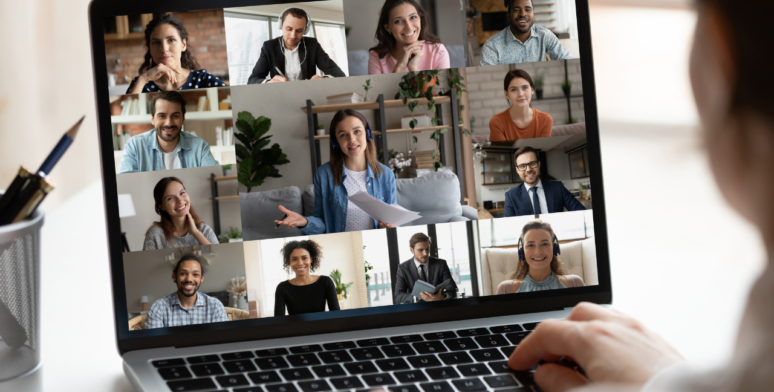Jak zarządzać terminami kalendarza w Microsoft Teams?
W usłudze komunikacyjnej firmy Microsoft poza podstawowymi opcjami jest też możliwość administrowania kalendarzy pracowników oraz zarządzania terminami. Potrzebna jest do tego aplikacja Bookings, która po prostej konfiguracji może znacznie ułatwić spotkania pracowników i osób z zewnątrz. Jeśli zastanawiasz się, jakie funkcje wprowadza ona w Microsoft Teams i czy przyda się w twojej firmie, ten artykuł jest dla ciebie.
Konfiguracja dopasowana do profilu organizacji
Aplikację Bookings konfiguruje się według rodzaju działalności, co ma wpływ na specyfikę stosowanego przez nią języka. Do wyboru jest:
– opieka zdrowotna,
– sprzedaż,
– edukacja,
– rekrutacja,
– pomoc techniczna IT.
Istnieje także opcja „Inne”, która pozwala stworzyć bardziej uniwersalne środowisko. Twoja organizacja może korzystać z jednego lub kilku kalendarzy rezerwacji. W każdym z nich masz możliwość dodania maksymalnie 40 członków personelu. Jeśli będzie to niewystarczające, po prostu stwórz osobne kalendarze dla poszczególnych działów.
Funkcje aplikacji Bookings
Dzięki kalendarzom twoi klienci samodzielnie i szybko sprawdzą, kiedy poszczególni pracownicy mają wolny czas i można się z nimi umówić. Do wyboru są różne typy terminów. Podczas konfiguracji podajesz tytuł oraz komunikat potwierdzający spotkanie. Możesz też dodać opcję wpisywania się za pomocą przeglądarki mobilnej oraz wysyłania potwierdzeń w postaci SMS. O zbliżającym się spotkaniu pracowników informują powiadomienia w formie e-mail. Planowanie terminów przez członków organizacji jest niezwykle proste – wystarczy kliknąć w pozycję „Nowy termin”, wybrać określony dzień i ustawić go jako spotkanie. Jeśli zajdzie taka potrzeba, osoby z dostępem do aplikacji mogą dodać do terminu niestandardową notatkę. Rezerwacji dokonuje się przez komputer lub smartfon.
Jakie jeszcze opcje wprowadza Bookings w Microsoft Teams?
W aplikacji Bookings możesz ustawić logo firmy i godziny pracy oraz publikować strony planowania samoobsługowego. Czynności te znajdziesz w prawym górnym rogu ekranu w pozycji Więcej opcji > Otwórz aplikację sieci Web Booking. Ponowny wybór terminu wyświetla zapisane wcześniej dane. Nie trzeba więc każdorazowo dodawać wskazówek dotyczących parkowania czy innych informacji ułatwiających zlokalizowanie danego miejsca. Co ważne, uczestnicy spotkania nie muszą mieć konta w Microsoft Teams. Wystarczy link, który został umieszczony w wiadomości elektronicznej lub zdarzenie w kalendarzu powiązane z rezerwacją. Twórcy aplikacji zalecają jednak instalację programu bazowego. Wtedy można utworzyć konto lub po prostu dołączyć jako gość.